[試] iPhoneアプリのURLスキームを簡単に登録する方法 | ipaBacklist、WipeWrite PBの連携
![[試] iPhoneアプリのURLスキームを簡単に登録する方法 | ipaBacklist、WipeWrite PBの連携](https://marubon.info/wp-content/uploads/method-iphone-app-url-scheme-registration-01-1024x683.jpg)
こんにちは。marubon(@marubon_jp)です。
今回は、iPhoneアプリのURLスキームを簡単に登録する方法を考えてみました。
ランチャーや検索アプリでは、対応しているアプリ以外はURLスキームを手動で登録する必要があります。この登録がなかなか面倒だったりします。少しだけ負荷を軽減する方法を思いついたので共有したいと思います。
キーワードは、クリップボードへのURLスキーム自動コピーです。
スポンサーリンク
使用するソフトウェア
今回使用するツール類をまとめておきます。価格等については、投稿時のものになるので注意して下さい。
- ipaBacklist
- iPhoneアプリのURLスキームを抽出するために使用します。シェアウェアのソフトですが、50回試用可能です。Macには別のソフトウェアがあるようなのですが、私はWindowsを使用しているのでこちらを使用します。
ipaBacklist |
- WipeWrite PB for Free
- WipeWrite PB は、指定したテキストをクリップボードへコピーするアプリです。このアプリは、URLスキームに対応しています。よって、URLスキームと対象のテキストを組み合わせることにより、指定したテキストを自動でクリップボードにコピーすることが可能になります。
 WipeWrite PB for Free – クリップボードへ簡単コピー 1.1.3.1(無料)
WipeWrite PB for Free – クリップボードへ簡単コピー 1.1.3.1(無料)
カテゴリ: ユーティリティ, ライフスタイル
販売元: Takahiro Ishihara – Takahiro Ishihara(サイズ: 2.6 MB)
スポンサーリンク
本手法が対象とするプロセス
最初にこのTIPSが対象とするプロセスをまとめておきます。iPhoneのアプリにURLスキームを登録するためには、大きく分けて以下2つのプロセスがあります。
- URLスキームの取得
- iPhoneアプリからURLスキームを抽出
- iPhoneアプリのURLスキームのコピー
- iPhoneアプリ(ランチャー)等へのURLスキーム登録
- iPhoneアプリへのURLスキームのペースト
今回のTIPSのターゲットは、1のURLスキームの取得(URLスキームの抽出とコピー)に関するものです。このTIPSにより、以下のメリットを享受することができます。
- 一度アプリケーションのリストを作ってしまえば、1タップで対象アプリのURLスキームをコピー可能
- URLスキームまとめサイト等から探す場合は、サイトへの接続と対象URLスキームの探索及び選択とコピー処理を都度行う必要がありますが、この手法は、一度アプリケーションリストを作成してしまえば、1タップでコピーが完了するので、登録処理を効率化できます。
1. URLスキームの取得
上記プロセスのURLスキームの取得方法について説明します。
取得方法の概要
今回紹介する手法は、ipaBackListにより「1-i. iPhoneアプリからのURLスキームを抽出」の自動化、ipaBackListの出力テンプレートカスタマイズとWipeWrite PB for Freeの連携により、「1-ii. iPhoneアプリのURLスキームのコピー」の自動化をはかります。
この手法のポイントは、ipaBacklistのアプリリスト出力時にWipeWrite PB for Freeの起動及びコピーのURLスキームを埋め込む点です。
以下の図がその概要です。ipaBacklistを使用して、iTunesのアプリケーションフォルダに入っているアプリのURLスキームを出力(抽出)します。その際に出力テンプレートを編集し、「WipeWrite PB for Free」のURLスキームに各アプリのURLスキームを渡すように書き換えます。これにより、リンク先が「WipeWrite PB for Free」に変更されたアプリのリスト(AppList.html)が出力されます。

上記手法により以下の動作を実装できます。出力されたAppList.html上の登録したいアプリ名をタップすると、自動的にWipeWrite PB for Freeが起動し、登録対象アプリのURLスキームをクリップボードにコピーしてくれます。後は、ランチャーアプリ等の登録フィールドに貼り付けるだけで済みます。
手順
- ipaBacklistを起動します。

- (iTunesフォルダをデフォルトから変更されている方のみ)iTunesフォルダの場所を変更している場合は、設定変更を行います。[ファイル]→[環境設定]を選択します。[環境設定]ダイアログが開いたら、[フォルダ]アイコンを選択します。そこに[Aフォルダ:]の場所を変更したiTunesフォルダ配下のMobile Applicationsにして下さい。


- メニュー[ファイル]→[リストを出力(HTML)]をクリックします。

- 以下の画面が立ち上がるので、下記スクリーンショットのように設定します。

- [Custom HTML]チェックボックスの右隣にある[編集]ボタンをクリックします。

- 変換用のテンプレートがでてくるので、下記の通り、「mywebclip://add?url=[[[URLScheme]]]:&title=[[[AppNameOniPhone]]]」となっている部分を「wipewritepbfree://u?[[[URLScheme]]]://」に書き換えます。


- [出力]ボタンをクリックします。

- 保存する場所を選択し、[保存]ボタンをクリックします。

- 保存する場所に選択したフォルダに「AppList.html」が出力されていることを確認します。

2. URLスキームの登録
登録については、概要のみ説明します。
登録方法の概要
iPhoneにて出力されたAppList.html上の登録したいアプリ名をタップすると、「WipeWrite PB for Free」が自動起動され、タップした登録対象アプリのURLスキームを自動的にクリップボードにコピーしてくれます。その後は、対象アプリの登録フィールドにペーストして完了です。
尚、PCからiPhoneへのAppList.htmlの受け渡しは、メールへの添付やDropBox経由で参照する等、色々手法があります。使用しているアプリやサービスの構成にあった方法を選択して下さい。またAppList.htmlはWebページとして開く必要があるので、GoodReader等HTMLの描画が可能なアプリで開いてください。以下の例は、GoodReaderで開いています。

まとめ
いかがでしたでしょうか。ipaBackListにより「1-i. iPhoneアプリからのURLスキームを抽出」の自動化、ipaBackListの出力テンプレートカスタマイズとWipeWrite PB for Freeの連携により、「1-ii. iPhoneアプリのURLスキームのコピー」の自動化をはかりました。
まとめサイトから一つ一つ範囲を選択してコピーするわずらわしさから解放されるので、少しは効率化できたかなと考えています。
今回は直接iPhoneアプリからURLスキーム抽出する方法を使用しましが、すでにまとめられている場所からコピー&ペーストしたい方もいると思うので、参考までにURLスキーム情報をまとめているサイトを紹介しておきます。
iPhoneアプリ URLスキーム一覧!! スキーマの使えるアプリ まとめ |
handleOpenURL: Shared Interapp Communication on iOS |
iPhoneアプリのURLスキーム @ ウィキ – トップページ |
他ブロガーの方の類似記事
URLスキーム登録について、他の方法を紹介されているブログです。
[Å] 「LaunchCenter Pro」応用編:手間のかかるURLスキームを素早くストレスフリーで登録する方法 | あかめ女子のWebメモ launchpro: … |
iPhone ランチャーアプリにURLスキームを簡単登録する方法!! Launch Center Pro への移行にも使える |
手持ちアプリのURLスキームをサクッと調べて簡単に登録する方法 [Mac限定][Launch Center Pro] | Yu_notes. |
後書き
URLスキームは、調べてみると色々応用できて面白いですね。このエントリが少しでも誰かのお役に立てることを願って、marubon(@marubon_jp)でした。
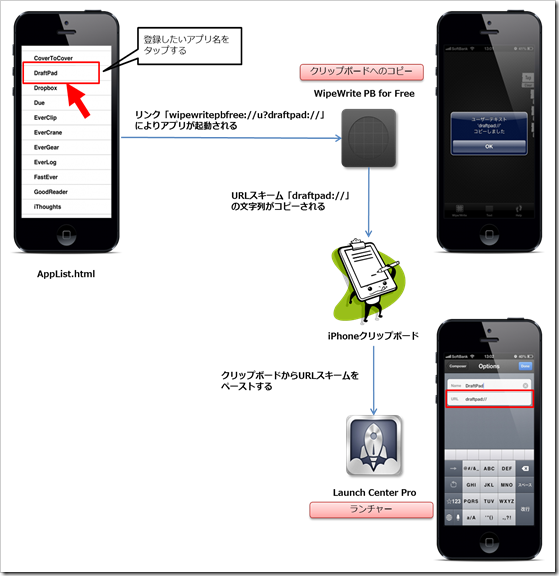

![[試] WordPressテーマ STINGER3の時代が来た。だからこそその先へ!一歩先行く+αカスタマイズ術 #Stinger-WP](https://marubon.info/wp-content/uploads/OZPA_sutusugataiine-300x185.jpg)
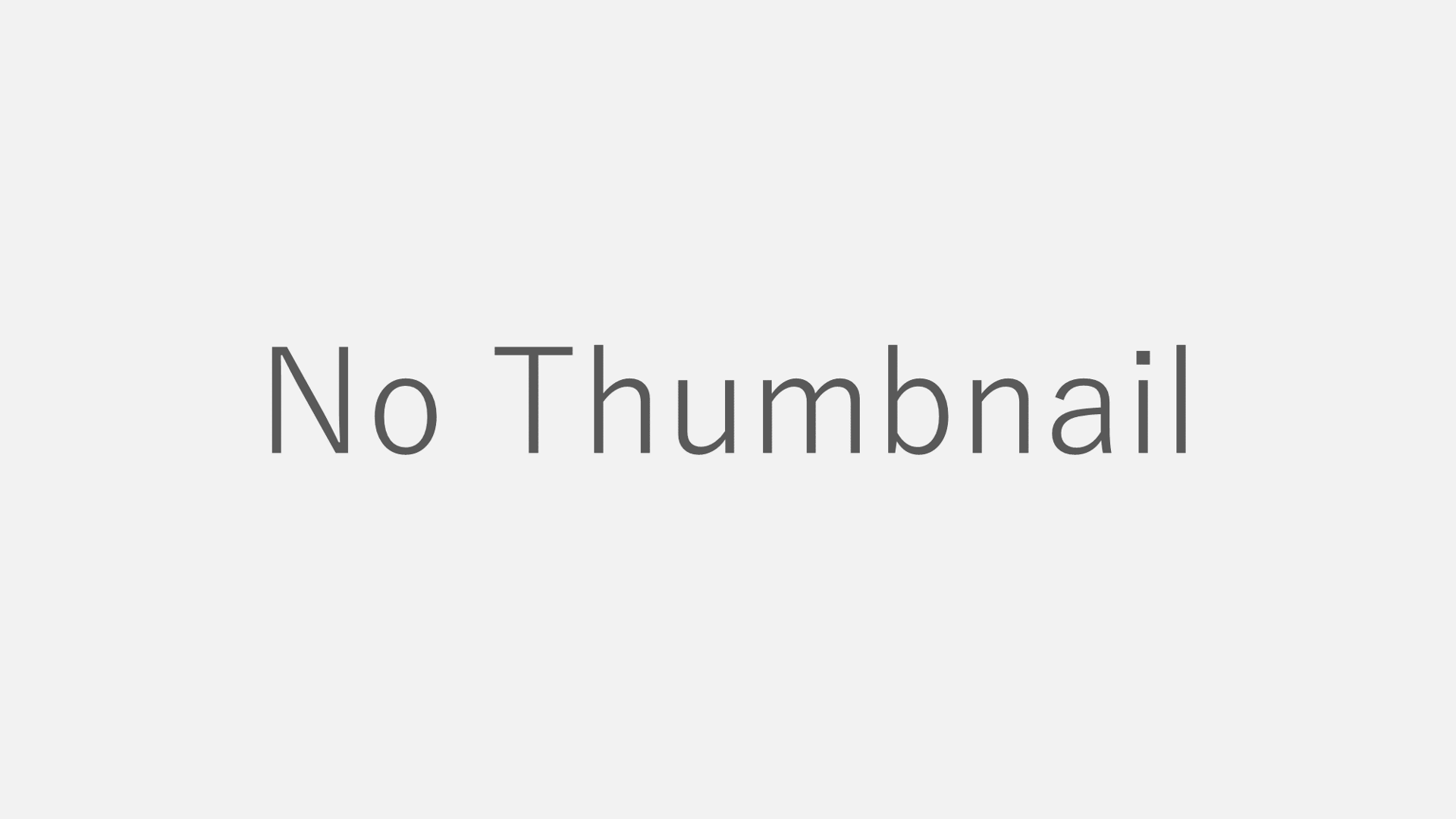
![[試] 手帳リフィルテンプレートを無料公開 | ほぼ日手帳、フランクリンプランナー合わせ技、カスタマイズ可能](https://marubon.info/wp-content/uploads/announcement-release-of-planner-template-01-300x185.jpg)
![[試] これは便利!Pocketに保存したエントリの紹介記事を自動生成するWordPressプラグイン Pocket News Generator](https://marubon.info/wp-content/uploads/intro-wordpress-plugin-pocket-news-generator-01-300x185.png)
![[試] 表示速度改善のその先へ!進化するWordPressプラグイン SNS Count Cache](https://marubon.info/wp-content/uploads/intro-update-wordpress-plugin-sns-count-cache-3-01-300x185.png)
![[試] 記事に閲覧所要時間を表示する方法 | 閲覧所要時間の表示により読者の情報収集を効率化](https://marubon.info/wp-content/uploads/method-display-required-time-to-read-01-300x185.jpg)
![[試] HTTPヘッダ確認方法 | HTTPリクエストヘッダ、HTTPレスポンスヘッダを取得して通信内容を確認](https://marubon.info/wp-content/uploads/method-confirm-http-header-01-300x185.jpg)